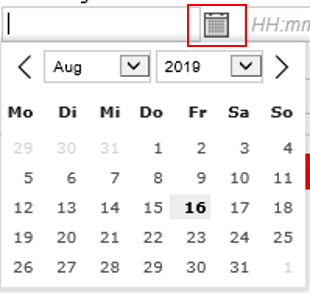Invoice
 Schaltflächen/Buttons
Schaltflächen/ButtonsAlle Schaltflächen bzw. Buttons in Invoice sind rot. Die Schaltflächen beinhalten entweder den Arbeitsnamen des Vorgangs wie bspw. „Suche“ und „Löschen“ oder ein Symbol, welches die Funktion darstellt.
 Listenfunktionen
ListenfunktionenDie folgenden Funktionen sind in dem Dialog „Rechnungssicht“ vorhanden und dienen vorwiegend dem Sortieren oder Gruppieren einer Ergebnisliste.
Die Funktionen Ergebnisse pro Seite anzeigen, Einheit auswählen und die Sortierfunktionen führen nach dem Betätigen zu einer direkten Änderung der Ergebnisliste. Eine nochmalige Betätigung des Suchbuttons ist nicht erforderlich.
|
Funktion |
Art des Feldes |
Beispiel |
Beschreibung |
|
Anzahl Ergebnisse anzeigen |
Anzeige |
|
Zeigt die Anzahl der gefundenen Ergebnisse sowie die Spanne der aktuell angezeigten Ergebnisse |
|
Ergebnisse pro Seite anzeigen |
Auswahlliste |
|
Auswahl der Anzahl der auf einer Seite angezeigten Ergebnisse, entscheidbar zwischen 10, 50, 100, 500. Die Standardeinstellung ist je nach Übersicht unterschiedlich. |
|
Exportfunktion |
Button |
|
Erzeugt eine Datei der Ergebnisliste als .xls und lädt diese herunter. Im Rahmen der Export-Funktionalität nach Excel im xls-Format können bis zu 5000 Ergebnisse angezeigt werden. |
|
Benutzereinstellungen |
Button |
|
Auswahl, ob die eingegebenen Filterwerte gespeichert werden sollen bzw. die Default-Belegung hergestellt werden soll |
|
Sortierfunktion |
Auswahlliste / Button |
|
Auswahl, nach welcher Spalte (aufsteigend oder absteigend) alphabetisch bzw. numerisch sortiert werden soll. Standardmäßig werden zwei Sortierfunktionen nebeneinander angezeigt. |
|
Gruppierung |
Button |
|
Es öffnet sich ein Fenster, in welchem der Anwender die Auswahl aller Spalten hat. Wenn ausgewählt, werden Ergebnisse, die in dieser Spalte übereinstimmen, in Einzeltabellen zusammengefasst |
|
Spalten bearbeiten |
Button |
|
Es öffnet sich ein Fenster, in welchem der Anwender auswählen kann, welche Spalten er aus- bzw. wieder einblenden möchte. |
|
Auswahl der Ergebnisse |
Auswahlliste |
|
Der Anwender kann auswählen, welchen Ergebnisbereich er angezeigt haben möchte; befindet sich unter der Ergebnisliste mittig |
|
Anzeige der PDF Datei |
Icon |
|
Es öffnet sich ein Fenster mit dem PDF Dokument. |
 Arten der Felder
Arten der FelderFolgende Felder sind in der Anwendung vorhanden:
Bei Dropdown-Feldern öffnet sich eine Auswahlliste.
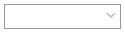
In Eingabefeldern kann ein freier Text eingegeben werden, wenn nicht anders spezifiziert.
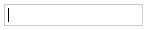
 Datum auswählen
Datum auswählenBefindet sich neben einem Eingabefeld ein Kalender, lässt sich neben der manuellen Eingabe des Datums im Format dd.MM.yyyy auch der Kalender anklicken. Anschießend öffnet sich der Kalender, in dem Sie das Datum auswählen können.